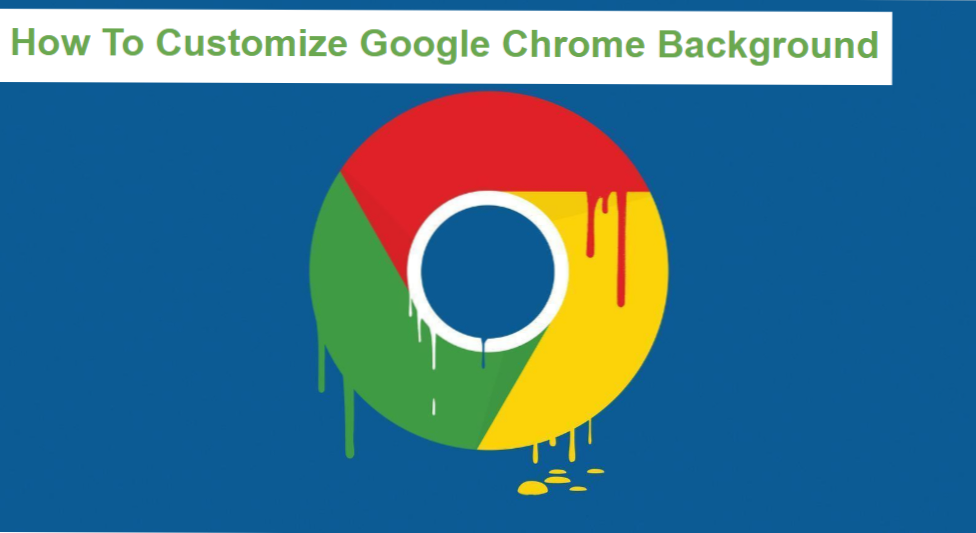
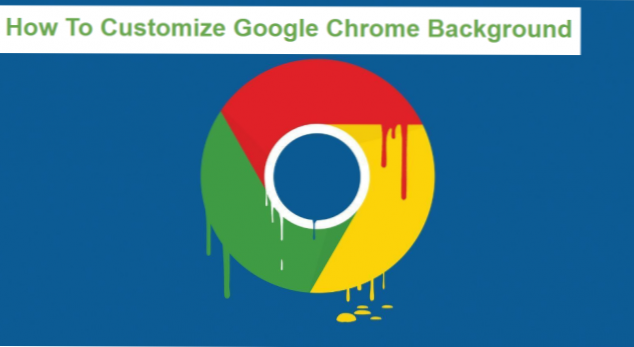
Wenn Sie nach einer Möglichkeit suchen, den Google Chrome-Hintergrund an ein beliebiges Bild Ihrer Wahl anzupassen, ist dies durchaus möglich. Das Anpassen Ihres Google Chrome-Hintergrunds ist sehr cool, es verleiht Ihrem Google Chrome-Hintergrund Schönheit und ein wenig von sich selbst und lässt ihn lebendig werden. Sie können den Google Chrome-Hintergrund so anpassen, dass er so aussieht, wie er aussehen soll.
Setzen Sie Ihren Google Chrome-Hintergrund einfach mit verschiedenen Bildern von Ihrem PC auf und laden Sie ihn hoch, um ihn als neuen Chrome-Hintergrund festzulegen. Sie können das Bild, das Sie als Chrome-Hintergrund festlegen möchten, von jeder beliebigen Quelle herunterladen und als Chrome-Hintergrund festlegen. Dabei haben Sie nur eine Idee: Fügen Sie Ihrem Google Chrome-Hintergrund Schönheit und Stil hinzu.
Wenn Sie nicht möchten, dass das Bild in Ihrem PC-Design als Hintergrundbild verwendet wird oder nicht. dann gibt es nichts zu befürchten. Google Chrome verfügt über eigene Bilder und Hintergrundbilder, von denen einige bereits mit dem PC gespeichert wurden. Einige können vom Chrome-Apps-Store heruntergeladen werden. Dort können nicht nur Apps heruntergeladen werden, sondern auch Bilder und Hintergrundbilder, die nur für Google Chrome verwendet werden können nur. Wenn Sie mit den Bildern, die Sie verwenden möchten, überdrüssig werden, können Sie das Bild ganz einfach durch den gleichen Vorgang ändern, mit dem Sie das Bild festgelegt haben, und alle neu eingestellten Bilder auf das Standard-Weiß zurücksetzen oder wiederherstellen in Farbe. Auf geht's.
So passen Sie den Google Chrome-Hintergrund an
1. Öffnen Sie den auf Ihrem PC installierten Google Chrome-Webbrowser.
2. Klicken Sie auf das Einstellungssymbol in der rechten unteren Ecke des Bildschirms.

3. Ein Dialogfeld wird angezeigt. Klicken Sie in diesem Fall auf eines "Chrome Hintergründe" oder Sie können auf klicken 'Lade ein Bild hoch' Verwenden Sie entweder die Google Chrome-Hintergründe oder laden Sie einfach ein Bild aus Ihrer Fotodatei auf Ihren PC.

4. Wenn Sie auf klicken "Chrome Hintergründe" Sie gelangen in ein neues Dialogfeld, wählen eine Kategorie aus, wählen dann ein Bild aus und klicken auf 'Erledigt' So schließen Sie den Google Chrome-Hintergrund mit den integrierten Chrome-Hintergründen ab.

Zusätzlich können Sie auf tippen 'Standardhintergrund wiederherstellen'. (Tun Sie dies, wenn Sie den Hintergrund von Google Chrome auf den ursprünglichen Hintergrund zurücksetzen möchten.

Wenn Sie auf klicken 'Bild hochladen' Der Windows Explorer Ihres PCs öffnet Ihre letzten Aktivitäten im Explorer. Dort können Sie nach allen Bildern suchen und suchen, die sehr nett sind, um sie Ihrem Google Chrome-Hintergrund hinzuzufügen. Sie können auch ein beliebiges Bild oder Hintergrundbild aus "Chrome-Hintergrund" auswählen und es als das neueste Google Chrome-Hintergrundbild festlegen. Von Zeit zu Zeit können Sie Ihre Google Chrome-Hintergrundbilder beliebig oft ändern. Das Chrome-Hintergrundbild ändert jedoch nicht Ihre Chrome-Registerkarten und alle anderen Elemente.
Zusammenfassung
Passen Sie den Google Chrome-Hintergrund nach Ihren Wünschen an. Tapetenliebhaber können ein Hintergrundbild einfach herunterladen und anschließend das gleiche Hintergrundbild wie Ihren neuen Google Chrome-Hintergrund hochladen. Ich ziehe es vor, mein eigenes heruntergeladenes Bild zu verwenden, auf das Einstellungssymbol unten zuzugreifen und die Bilder als Inspiration festzulegen, während Sie arbeiten oder zwischen Registerkarten wechseln.
Es ist wirklich ein tolles Gefühl, zu wissen, dass Sie Ihren Google Chrome-Hintergrund jederzeit und überall ändern können. Google Chrome hat verschiedene Kategorien von Bildern. Sie können zahlreiche Bilder herunterladen und als Chrome-Hintergrund festlegen.
Vielen Dank für Ihre Zeit bis zum nächsten Mal.

